Guide d’utilisation de Keynote pour le Mac
- Bienvenue
-
- Introduction à Keynote
- Introduction aux images, aux graphiques et à d’autres objets
- Créer une première présentation
- Choisir comment parcourir la présentation
- Ouvrir ou fermer une présentation
- Enregistrer une présentation et lui attribuer un nom
- Rechercher une présentation
- Imprimer une présentation
- Touch Bar pour Keynote
- Créer une présentation à l’aide de VoiceOver
-
- Ajouter ou supprimer des diapositives
- Modifier la taille de la diapositive
- Modifier l’arrière-plan d’une diapositive
- Ajouter une bordure autour d’une diapositive
- Afficher ou masquer les paramètres fictifs de texte
- Afficher ou masquer les numéros de diapositives
- Appliquer une disposition de diapositive
- Ajouter et modifier des dispositions de diapositive
- Modifier un thème
-
- Modifier la transparence d’un objet
- Ajouter un remplissage coloré ou une image à des objets
- Ajouter une bordure à un objet
- Ajouter une légende ou un titre
- Ajouter un reflet ou une ombre
- Utiliser des styles d’objets
- Redimensionner, faire pivoter et retourner des objets
- Déplacer et modifier des objets à l’aide de la liste d’objets
- Ajouter des liens pour rendre la présentation interactive
-
- Présenter sur votre Mac
- Présenter sur un écran séparé
- Présenter sur un Mac sur Internet
- Utiliser une télécommande
- Activer la lecture automatique d’une présentation
- Lire un diaporama avec plusieurs présentateurs
- Ajouter et afficher des notes du présentateur
- Tester la présentation sur votre Mac
- Enregistrer des présentations
-
- Envoyer une présentation
- Introduction à la collaboration
- Inviter d’autres personnes à collaborer
- Collaborer sur une présentation partagée
- Suivre l’activité dans une présentation partagée
- Modifier les réglages d’une présentation partagée
- Arrêter de partager une présentation
- Dossiers partagés et collaboration
- Utiliser Box pour collaborer
- Créer un GIF animé
- Publier votre présentation dans un blogue
-
- Utiliser iCloud Drive avec Keynote
- Exporter dans le format PowerPoint ou dans un autre format de fichier
- Réduire la taille de fichier de la présentation
- Enregistrer une présentation volumineuse en tant que paquet
- Rétablir une version précédente d’une présentation
- Déplacer une présentation
- Supprimer une présentation
- Protéger une présentation avec un mot de passe
- Verrouiller une présentation
- Créer et gérer des thèmes personnalisés
- Copyright

Modifier la capitalisation du texte dans Keynote sur Mac
Vous pouvez configurer Keynote de façon à mettre automatiquement la première lettre des mots en majuscule au début des phrases. Par ailleurs, vous pouvez rapidement convertir toutes les lettres d’un bloc de texte en majuscules ou en minuscules ou mettre en forme du texte pour lui donner l’apparence d’un titre, présentant la première lettre de chaque mot en majuscule.
Mettre automatiquement les phrases en majuscules
Choisissez Keynote > Réglages (à partir du menu Keynote en haut de l’écran).
Cliquez sur Correction automatique en haut de la fenêtre des réglages.
Dans la section Orthographe, cochez la case située à côté de l’option Automatiquement mettre la première lettre des mots en majuscule.
Ce réglage s’applique uniquement à Keynote, et non aux autres applications de votre Mac.
Modifier la casse
Sélectionnez le texte à modifier.
Pour modifier tout le texte d’une zone de texte ou d’une cellule de tableau, sélectionnez la zone de texte ou la cellule de tableau.
Dans la barre latérale Format
 , cliquez sur l’onglet Texte, puis cliquez sur le bouton Style vers le haut de la barre latérale.
, cliquez sur l’onglet Texte, puis cliquez sur le bouton Style vers le haut de la barre latérale.Dans la section Police, cliquez sur
 , puis choisissez une option dans le menu contextuel Majuscules :
, puis choisissez une option dans le menu contextuel Majuscules :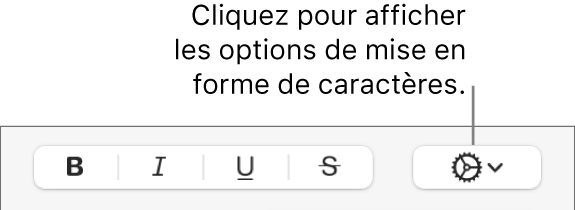
Aucune : Le texte est conservé tel que vous l’avez saisi.
Tout en majuscules : Tout le texte est en majuscules de la même hauteur.
Petites majuscules : Tout le texte est en majuscules avec des lettres plus grandes pour les majuscules.
Casse de titre : La première lettre de chaque mot (à l’exception des prépositions, des articles et des conjonctions) est en majuscule, par exemple, Sept Merveilles du Monde.
Majuscule en début de mots : La première lettre de chaque mot est en majuscule, par exemple, Sept Merveilles Du Monde.